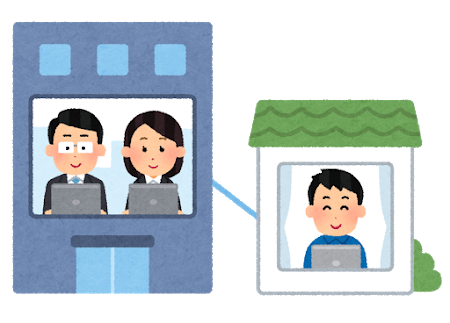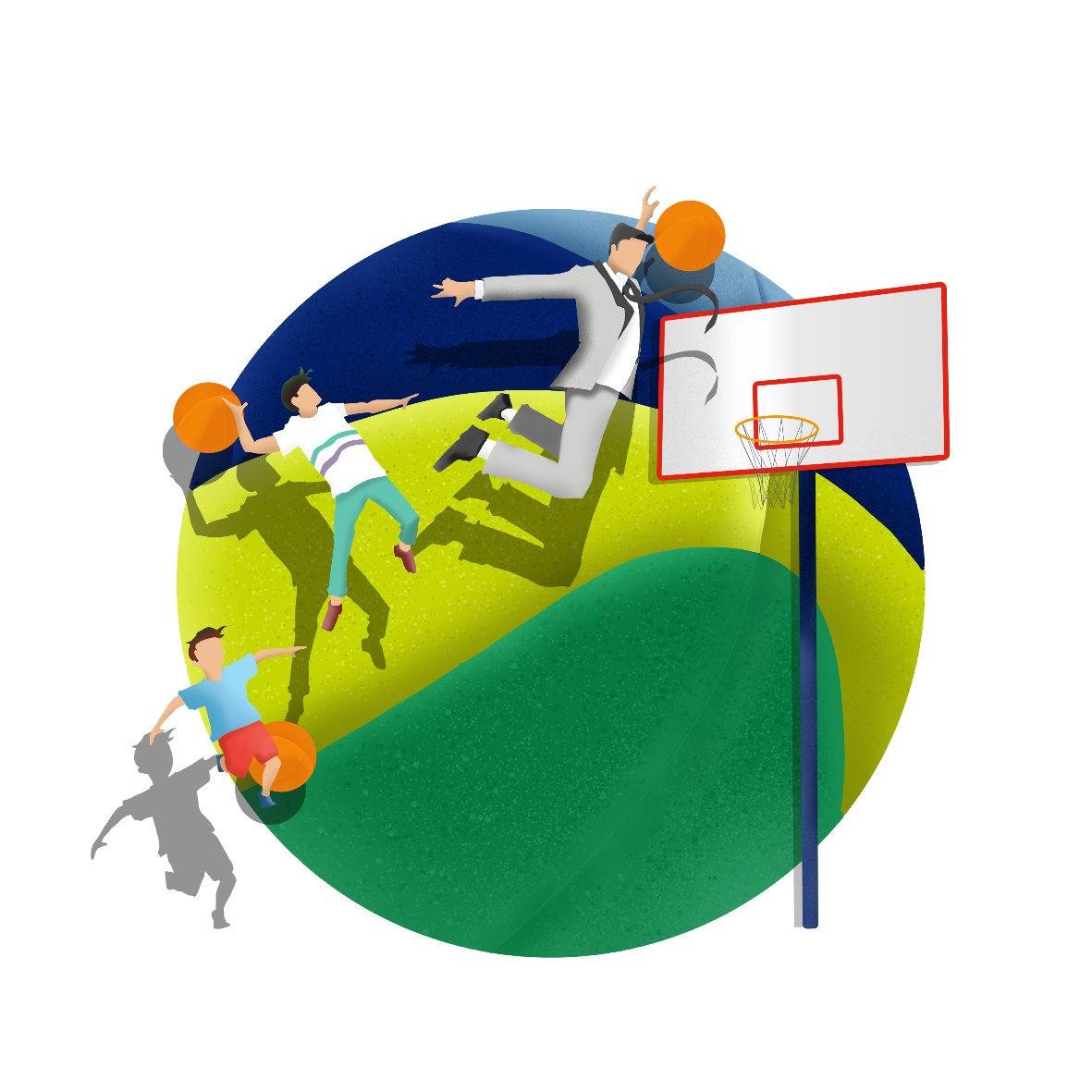Keynoteで提案書や説明資料を作るときの個人的Tips

先週長かった花粉症の症状がようやく終わり...。早速来年の花粉症対策に向けて、R-1ヨーグルトを毎日飲んでいるMMM代表の国本です。
私はシステム関連のドキュメント成果物はMarkdown系のツールを用いますが、提案用の資料や、概念モデル・アーキテクチャなどのお客様へ提出する説明資料については、基本的にMacのKeynote一本で作っています。
本格的にKeynoteを使い始めたのは、たしか...2013年からだったと思いますが、これまで100を超える提案書をKeynoteで作った結果、自分なりのKeynoteでの資料作成Tips(主に提案系)があり、今回ご紹介したいと思います。
マスタースライドは3タイプ
Keynoteでは、スライド作成は必ずベースとなるレイアウトがマスタースライドから生成されるため、このマスタースライドをカスタマイズすることで、効率的な資料作成が可能です。
私は、お客様へ提示する提案・説明資料を作成する際のマスタースライドは3つのレイアウトで決め打ちしています。
表紙用マスター
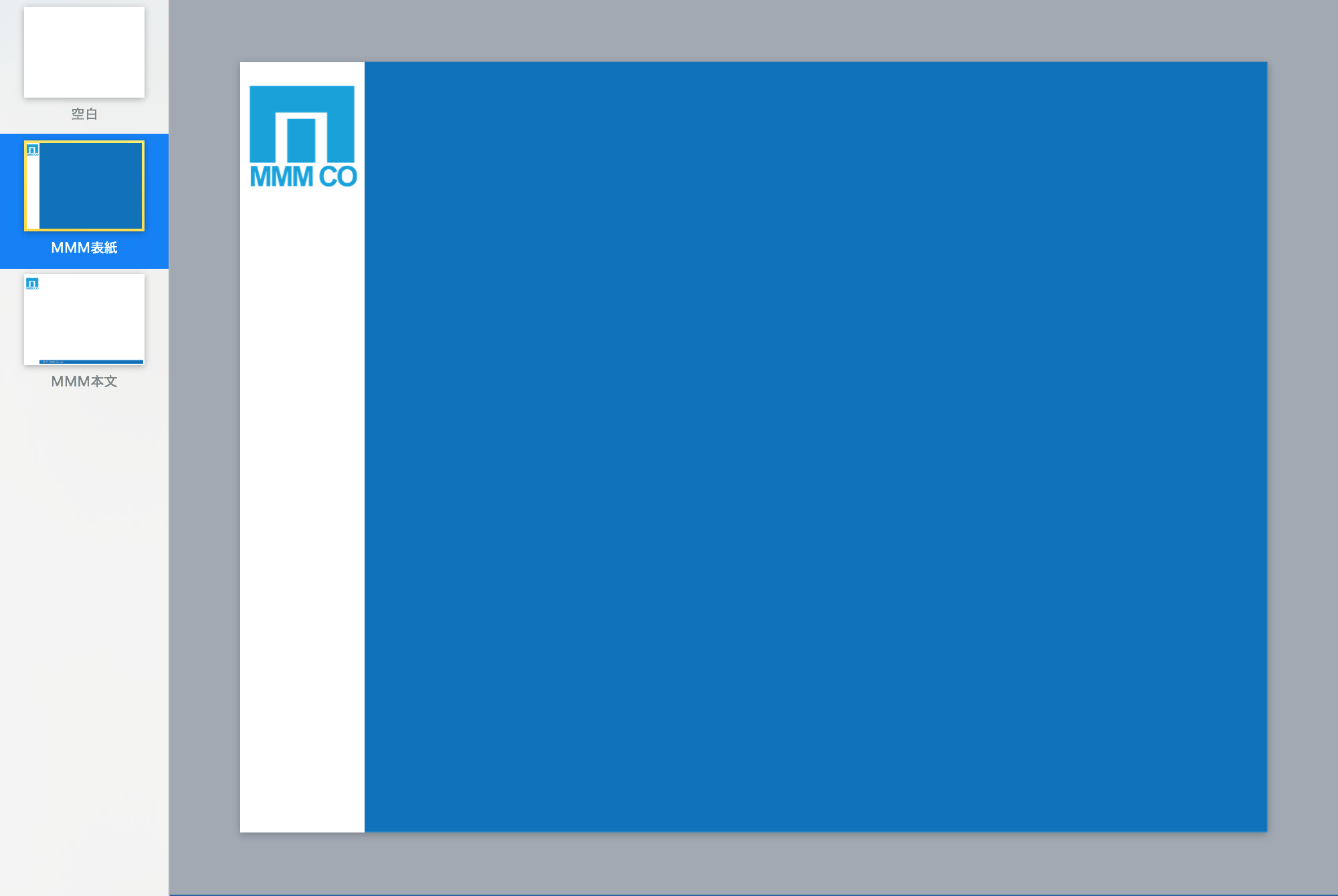
表紙のみでの利用ですがお客様に提示する資料は表紙が必須のため、マスター化しています。
実際に文言をセットし、利用するとこのような形になります。

本文用マスター
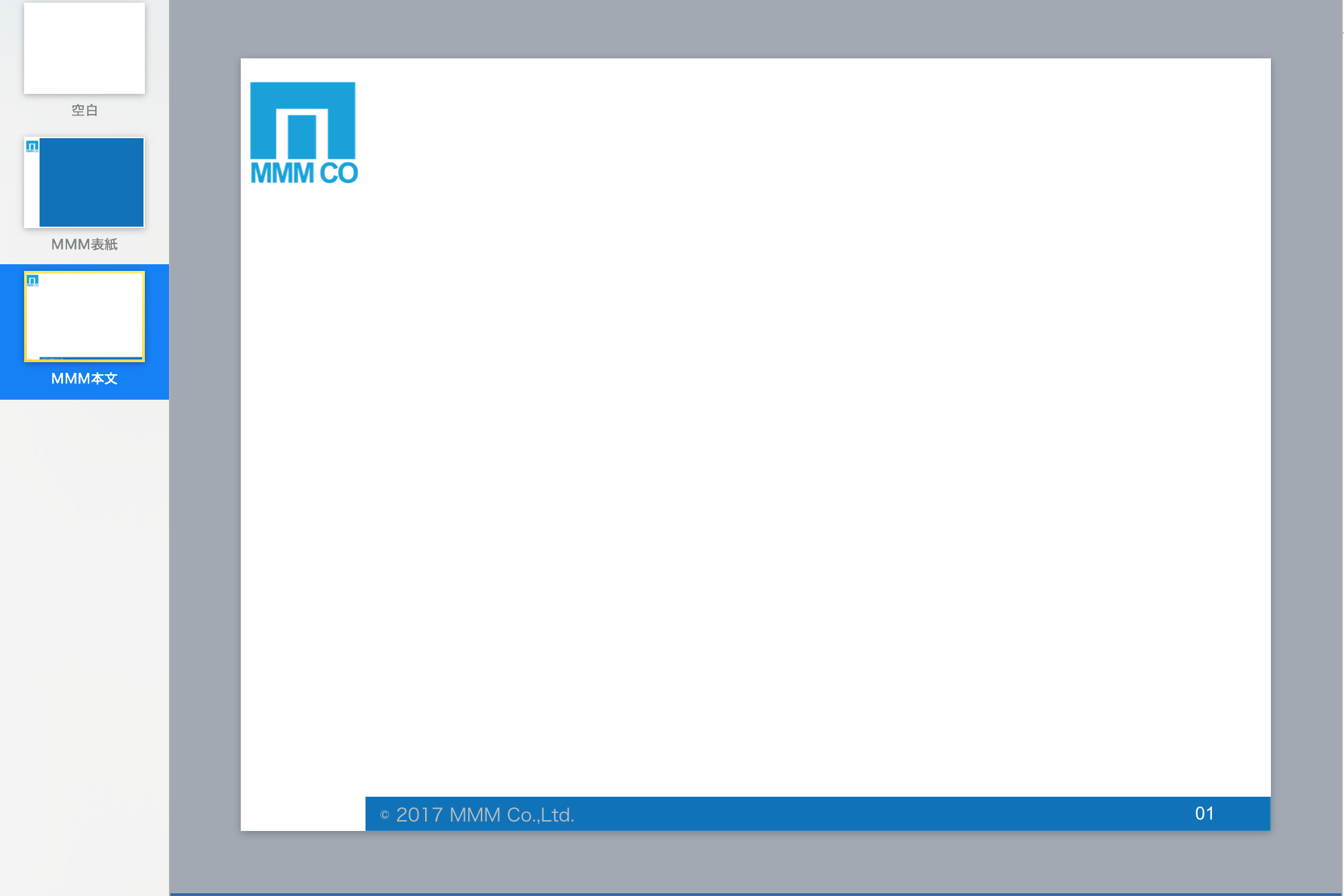
提案や説明資料の本文で利用する基本レイアウトで、最も多くのスライドで利用するスタンダードなマスタースライドとなります。
上段にタイトルをセットし、図形なども含めて本文を書き込むイアウトになっており、概算の見積もりなども表をセットして作成したり、何かと汎用性が高い(と思っている)レイアウトです。
実際にこのような形で利用しています。
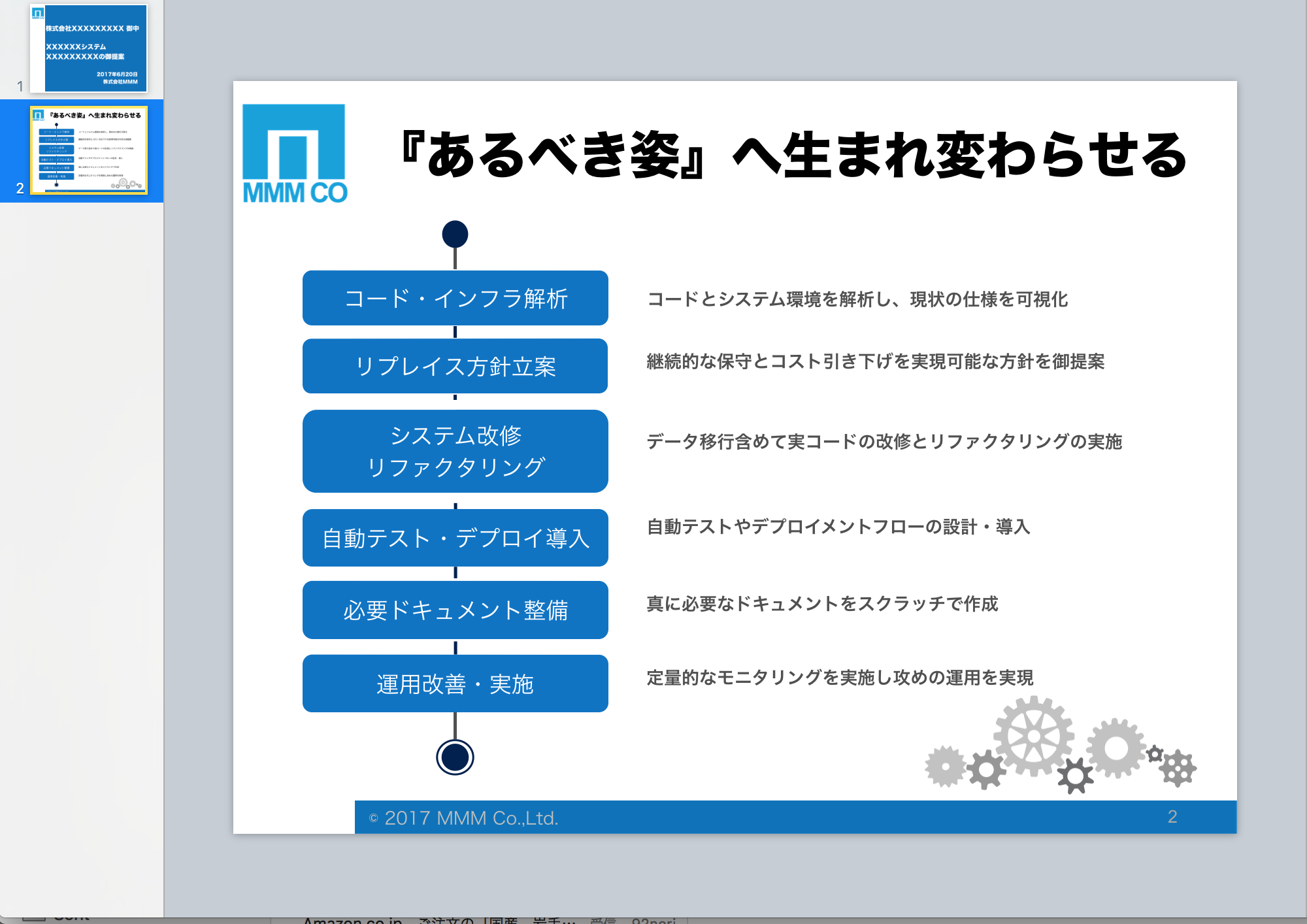
空白マスター
提案や説明時の区切りや、後述する背景にイメージをセットして視覚的に訴えかける場合に、フッターヘッダーレスの空白を利用するため、何もない空白スライドをマスターとして登録してあります。
フォントは「ヒラギノ角ゴ」で統一
フォントは個々人の好みによると思いますが、私は書体の美しさと読みやすさの観点から全スライドでフォントを ヒラギノ角ゴ に共通化して統一感を出しています。
2行以上の説明が必要な場合は ヒラギノ角ゴ Pro を使い、タイトルや強調したい表現では ヒラギノ角ゴ Srd を好んで使っています。(文字に対するボールド処理は行わない)
配置オブジェクトはきっちり揃えて整頓させる
スライド作成時に図形や文書などのオブジェクトを多数配置するケースがありますが、それぞれのオブジェクトを「仮想の補助線を引いて揃える」事を意識して、レイアウトを整えています。
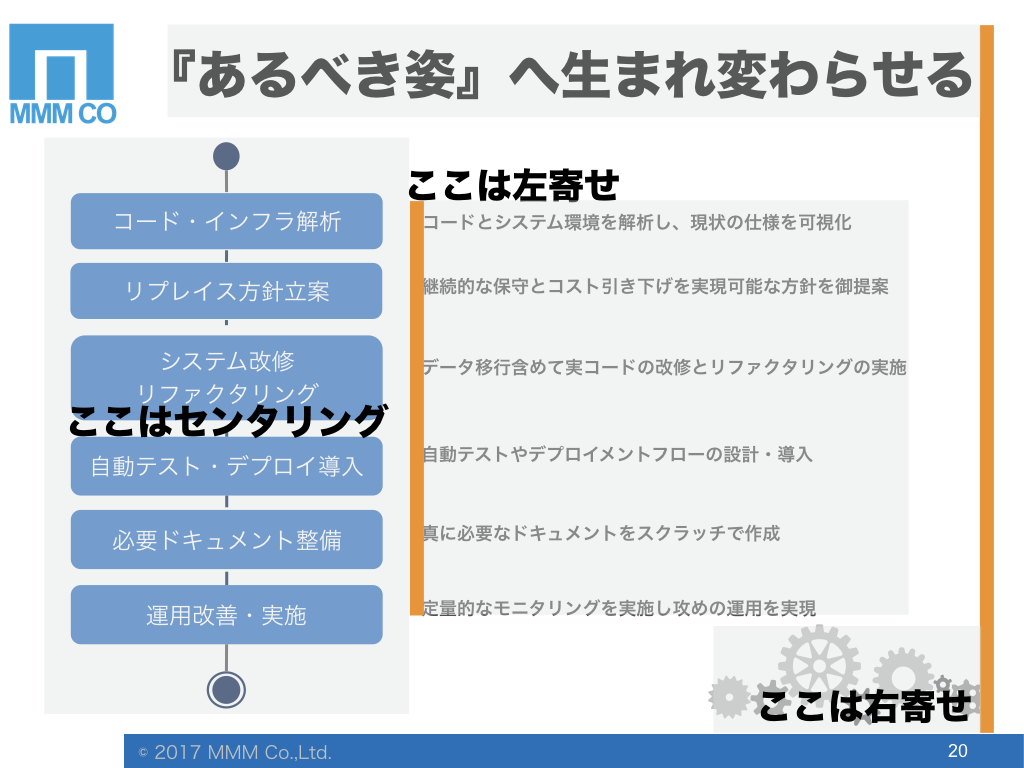
こちらは適当に引っ張ってきたスライドに、あえて線を引っ張って、ラインを可視化した例ですが。
Keynoteでは複数のオブジェクトをグループ化することが容易なので、まずオブジェクトをグルーピング化した上で、Keynote標準の オブジェクトを整列 機能を使ってライン上にきっちりと並べています。
スライド背景イメージに不透明度でマスキングする
これは、Webで頻出してるTipsだと思いますが...。私もよく使います。
スライド内で説明や提案のポイントを、イメージを活用して強く印象づけたい時に、スライド背景全面にイメージ画像をセットし、その上に不透明度で調整した画像をマスキングして、文言を加えたりします。
具体例を出すと。
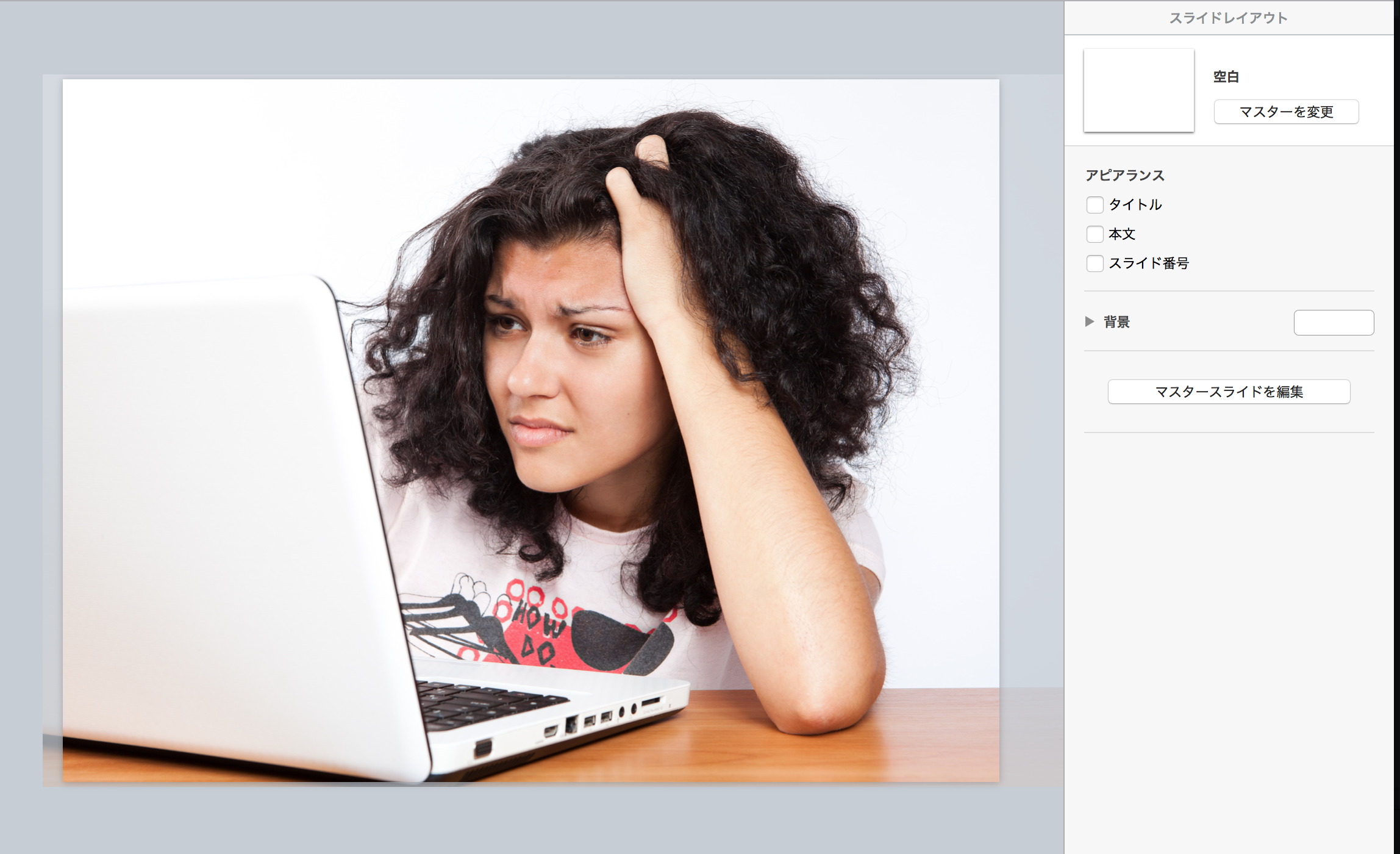
このような、イメージをベースにして。
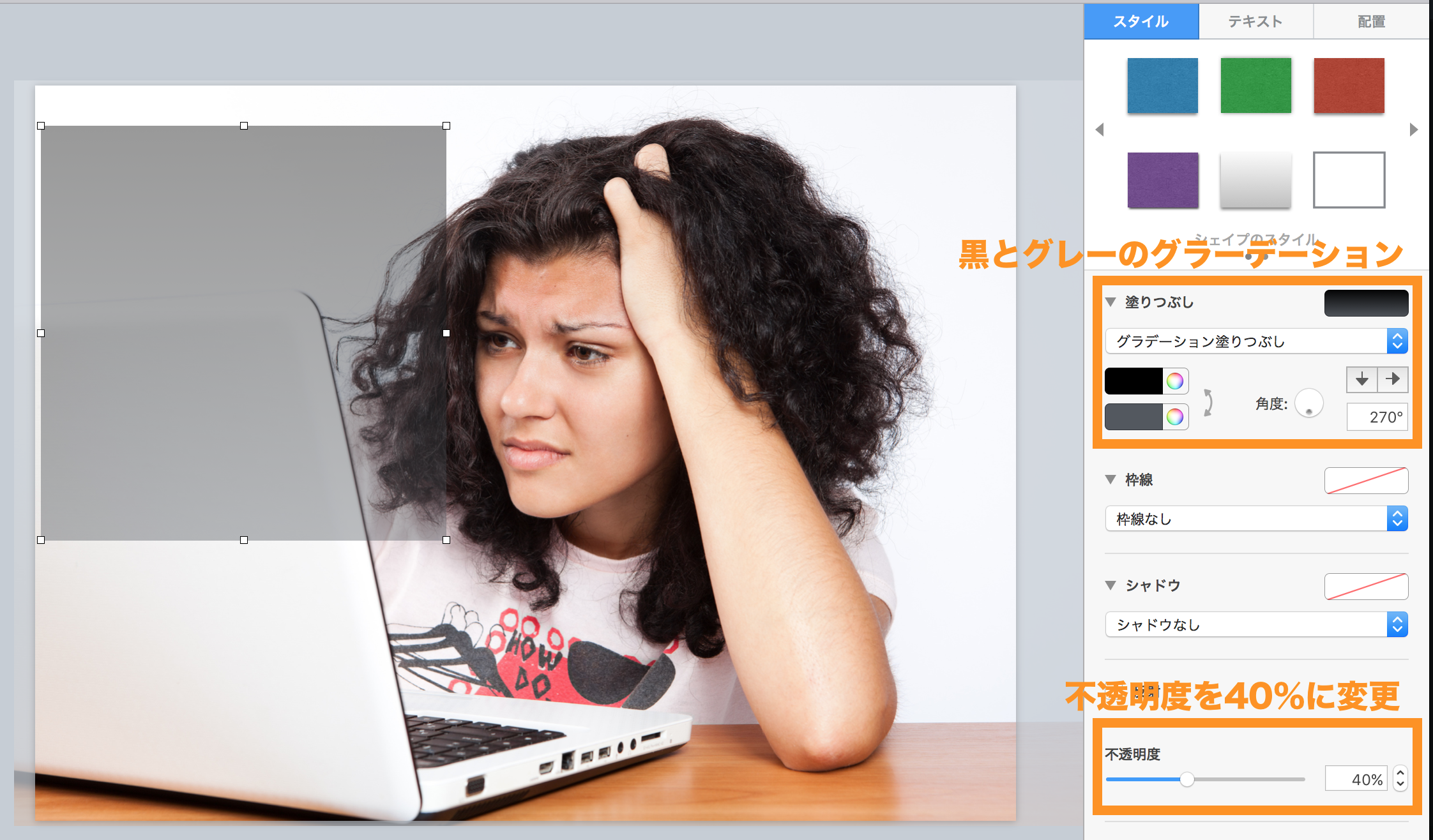
Keynoteの図形をセットし、図形オブジェクトを選択後に、塗りつぶしから黒とグレーのグラーデーションを選択後、不透明度を40%くらいにセットし、スライド全体をマスキングするように覆います。

その上で、白の文言をセットすると、こんな感じの出来上がりです。
まとめ
いかがでしたでしょうか? 私もまだまだ修行中の身ですが、提案や説明をお聞きになるお客様の立場から考え、理解しやすい、見やすい、得るものがある資料作りを常日頃から心がけています。
今後もKeynoteを使い倒して、より良い資料作りに精進してまいります╭( ・ㅂ・)و